Bạn có gặp nhu cầu chuyển đổi định dạng M3U8 sang MP4 không? Vâng, ngày nay, các định dạng phương tiện truyền thông thực sự đã tăng lên về số lượng. Việc tìm kiếm các công cụ phù hợp để chuyển đổi tập tin cũng trở nên cần thiết. Nếu bạn cũng đang trong hoàn cảnh tương tự và đang tìm cách thay đổi M3U8 sang MP4, bạn đã đến đúng nơi rồi. Bài viết hướng dẫn hữu ích này sẽ hướng dẫn bạn cách chuyển đổi tệp bằng các công cụ phù hợp. Không chỉ vậy, bạn còn được biết phần mềm tốt nhất để phát tệp phương tiện M3U8 mà không gặp nhiều rắc rối. Hãy đọc tiếp để biết thêm thông tin.
- Phần 1. M3U8 là gì?
- Phần 2. Cách chuyển đổi M3U8 sang MP4 bằng FFmpeg
- Phần 3. Cách chuyển đổi M3U8 sang MP4 trong VLC
- Phần 4. Cách chuyển đổi tệp M3U8 sang MP4 bằng AVAide Video Converter
- Phần 5. Cách chuyển đổi M3U8 sang MP4 trực tuyến
- Phần 6. Cách chuyển đổi định dạng M3U8 sang MP4 trên Android/iPhone
- Phần 7. Những câu hỏi thường gặp về việc chuyển đổi M3U8 sang MP4
Phần 1. M3U8 là gì?
M3U8 là tệp Danh sách phát âm thanh được mã hóa UTF-8 được sử dụng bởi trình phát âm thanh và video. Những tệp này không bao gồm dữ liệu âm thanh thực tế; đúng hơn, chúng ở định dạng văn bản thuần túy. Và nó được sử dụng để mô tả vị trí của các tập tin media. Những mô tả này có thể ở định dạng đường dẫn tệp hoặc URL. Các tệp M3U8 chứa tệp đường dẫn có thể phát phương tiện được lưu trữ trên PC, trong khi URL được sử dụng để truyền phát phương tiện có thể truy cập trực tuyến.
M3U8 và MP4 đều là các định dạng được sử dụng trong đa phương tiện, nhưng chúng phục vụ các mục đích khác nhau và có những đặc điểm riêng biệt. Các tệp M3U8 thường được sử dụng để truyền phát phương tiện qua internet. Mặt khác, các tệp MP4 được sử dụng rộng rãi để lưu trữ các tệp phương tiện và tương thích với nhiều thiết bị và nền tảng khác nhau.
M3U8
- Ưu điểm
- Cho phép truyền phát thích ứng.
- Cho phép danh sách phát động. Nội dung có thể thay đổi mà không làm thay đổi tập tin.
- Nhược điểm
- M3U8 không chứa nội dung phương tiện thực tế.
- Phụ thuộc vào sự sẵn có của các tập tin bên ngoài.
MP4
- Ưu điểm
- Chứa tất cả dữ liệu đa phương tiện, cho phép phát lại độc lập.
- Cho phép mức độ nén tốt mà không ảnh hưởng đến chất lượng.
- Hỗ trợ nhiều codec khác nhau và phù hợp cho việc lưu trữ cục bộ.
- Cho phép kết hợp nhiều bản âm thanh và các thành phần khác trong một định dạng duy nhất.
- Nhược điểm
- Các tệp MP4 kém linh hoạt hơn khi phát trực tuyến động vì chúng chứa một bộ nội dung đa phương tiện cố định.
- Nó có thể yêu cầu các phiên bản khác nhau cho các mức chất lượng khác nhau.
Phần 2. Cách chuyển đổi M3U8 sang MP4 bằng FFmpeg
FFmpeg là một công cụ phổ biến cho phép người dùng chuyển đổi tập tin của họ sang định dạng mong muốn. Ngoài chức năng chuyển đổi, nó cho phép bạn ghi, truyền phát và chỉnh sửa các tệp video và âm thanh. Bạn cũng có thể sử dụng khung phương tiện này để chuyển đổi M3U8 sang MP4. Tuy nhiên, công cụ này yêu cầu bạn phải là người dùng am hiểu công nghệ và có kiến thức về lệnh. Đó là vì FFmpeg không có giao diện đơn giản như các trình chuyển đổi phương tiện khác. Hơn nữa, người mới bắt đầu có thể thấy khó sử dụng và khó hiểu. Tuy nhiên, bạn vẫn có thể sử dụng nó để thay đổi M3U8 thành MP4 bằng cách thực hiện theo các bước bên dưới.
Bước 1Truy cập www.ffmpeg.org để tải xuống và cài đặt chương trình trên máy tính của bạn. Sau đó, bạn phải lấy URL danh sách phát M3U8 của mình và nhấn phím Windows + X trên bàn phím của bạn và chọn Dấu nhắc lệnh/Windows PowerShell (Quản trị viên) trên menu bật lên. Và thực hiện dòng lệnh “ffmpeg -i http://.../playlist.M3U8 -c copy -bsf:a aac_adtstoasc out.MP4”

Ghi chú: Thay đổi http://.../playlist.M3U8 trong lệnh được đề cập ở trên bằng URL của danh sách phát M3U8 của bạn.
Bước 2Sau khi thực hiện đúng lệnh, FFmpeg sẽ tải xuống danh sách phát MU38 của bạn và chuyển đổi nó sang MP4 sau đó.

Bước 3Sau khi hoàn tất, hãy chuyển đến thư mục đích để xem tệp MP4 đã xử lý.

Phần 3. Cách chuyển đổi M3U8 sang MP4 trong VLC
Một cách khác để chuyển đổi tệp M3U8 sang định dạng MP4 là thông qua VLC Media PlayerVLC là một trình phát đa phương tiện miễn phí và mã nguồn mở nổi tiếng, có thể phát nhiều định dạng phương tiện khác nhau. Bạn có thể sử dụng nó để phát danh sách phát của mình ở định dạng M3U8 và chuyển đổi sang định dạng MP4. Vì M3U8 không phải là định dạng dễ phát, việc chuyển đổi sang MP4 là một lựa chọn sáng suốt, cho phép nó tương thích với các thiết bị khác. Và VLC có thể giúp bạn làm điều đó. Tuy nhiên, một trong những nhược điểm của trình phát đa phương tiện này là nó không thể tạo ra đầu ra chất lượng cao, thậm chí không bằng chất lượng của bản gốc. Hãy làm theo các bước dưới đây để sử dụng công cụ này để chuyển đổi M3U8 sang MP4.
Bước 1bút đã tải xuống VLC Media Player trên máy tính của bạn. Sau đó, chọn Phương tiện truyền thông ở tab phía trên bên phải. Bây giờ, từ trình đơn thả xuống, hãy chọn Chuyển đổi / Lưu lựa chọn.

Bước 2Tiếp theo, chọn tệp M3U8 từ máy tính của bạn bằng cách nhấp vào cộng cái nút. Khi bạn chọn xong, hãy nhấp vào Chuyển đổi / Lưu nút ở góc dưới bên trái của Mở phương tiện cửa sổ.

Bước 3Trên Đổi cửa sổ, nhấp vào Hồ sơ menu thả xuống và đảm bảo chọn Video - MP4 trong danh sách các định dạng. Sau đó, chọn nơi bạn muốn lưu tệp đã chuyển đổi trong Tệp đích lựa chọn. Khi đã sẵn sàng, hãy nhấp vào Khởi đầu cái nút.

Phần 4. Cách chuyển đổi tệp M3U8 sang MP4 bằng AVAide Video Converter
Nếu bạn cần một công cụ chuyển đổi M3U8 sang MP4 trực quan và hiệu quả hơn cho PC Windows hoặc Mac của mình, bạn nên thử Công cụ chuyển đổi AVAide MP4Dù bạn là người mới bắt đầu hay chuyên nghiệp, bạn đều có thể sử dụng công cụ này để chuyển đổi định dạng M3U8 sang MP4 một cách dễ dàng và hiệu quả. Công cụ này cung cấp một loạt các tính năng và chức năng đa dạng mà mọi người đều có thể dễ dàng sử dụng. Hơn nữa, công cụ này có giao diện trực quan, cho phép bạn dễ dàng chuyển đổi M3U8 sang MP4 chỉ bằng một cú nhấp chuột bằng cách nhấn các nút tương ứng. AVAide MP4 Converter có thể chuyển đổi video sang bất kỳ định dạng nào, chẳng hạn như MKV, AVI, WMV, MOV, 3GP, v.v. Ngoài ra, nó còn cho phép bạn chuyển đổi video sang âm thanh và ngược lại.

TẢI VỀ MIỄN PHÍ Đối với Windows 7 trở lên
 An toàn tải
An toàn tải
TẢI VỀ MIỄN PHÍ Dành cho Mac OS X 10.13 trở lên
 An toàn tải
An toàn tảiHãy làm theo các bước dưới đây để chuyển đổi M3U8 sang MP4 với chất lượng cao:
Bước 1Tải xuống miễn phí bộ chuyển đổi M3U8 này từ trang web chính thức hoặc các nút tương ứng ở trên. Khởi chạy sau khi cài đặt.
Bước 2Nhấp chuột Thêm các tập tin ở góc trên bên trái của giao diện chính. Tải lên các tệp M3U8 bạn muốn chuyển đổi. Bạn cũng có thể kéo và thả tệp vào công cụ này.
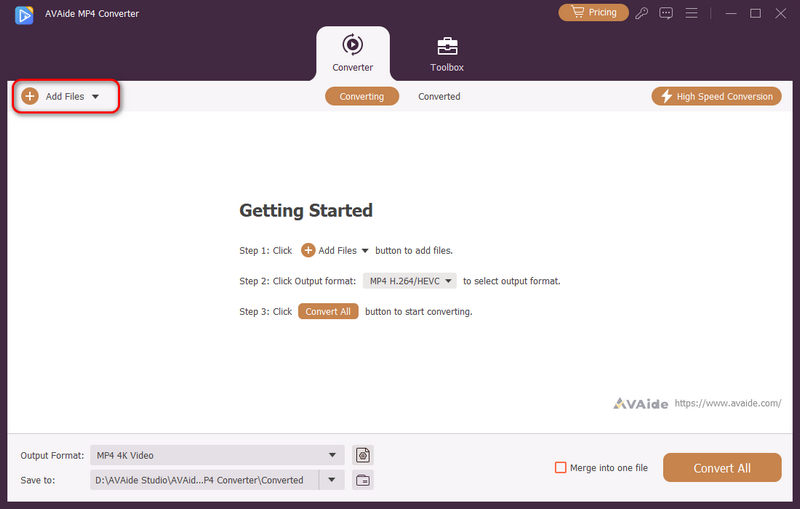
Bước 3Nhấn vào thả xuống Nhấp vào nút bên cạnh tùy chọn Định dạng Đầu ra để chọn định dạng video mong muốn. Để chuyển đổi M3U8 sang MP4, bạn nên chọn một MP4 định dạng như 4K MP4 và HEVC MP4.
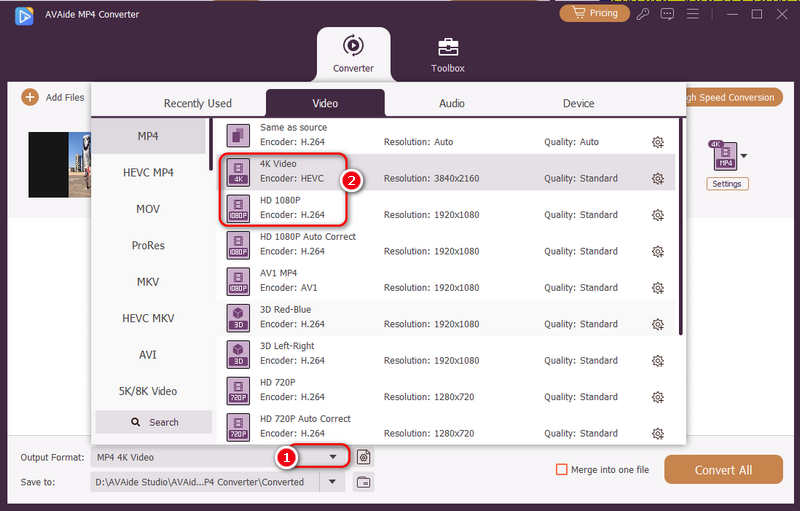
Bước 4Chọn đường dẫn đã lưu cho các tệp sẽ được xuất. Sau đó, nhấp vào Chuyển đổi tất cả nút ở góc dưới bên phải để bắt đầu chuyển đổi M3U8 sang MP4.
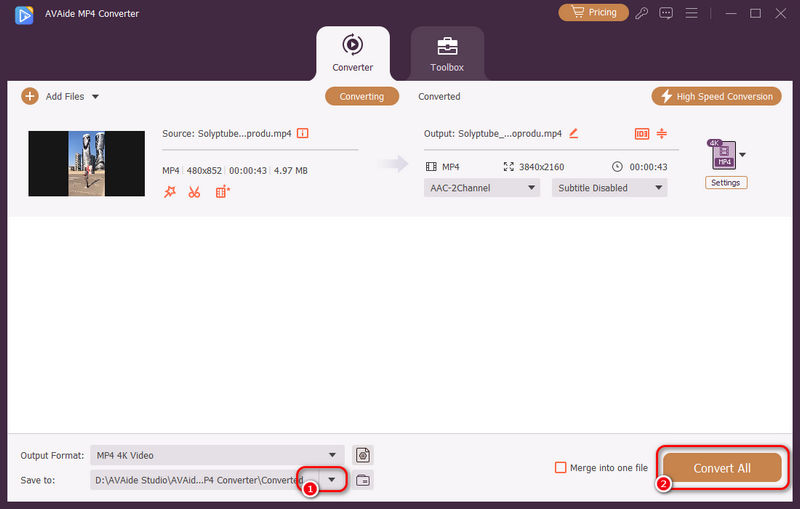
Phần 5. Cách chuyển đổi M3U8 sang MP4 trực tuyến
Ngoài ra, bạn có thể chuyển đổi M3U8 sang MP4 trực tuyến. Một trong những công cụ có thể giúp bạn chuyển đổi tệp là Chuyển đổi trực tuyếnPhương pháp này không yêu cầu cài đặt phần mềm, nhưng lưu ý rằng bạn phải có kết nối internet tốt trong quá trình chuyển đổi. Sử dụng công cụ này, bạn có thể tải tệp M3U8 lên máy tính cục bộ, Google Drive, Dropbox hoặc URL video. Sau đây là một bước đơn giản để chuyển đổi M3U8 sang MP4 trực tuyến:
Bước 1Đầu tiên, hãy vào trang web chính thức của Chuyển đổi trực tuyến và nhập tệp M3U8.
Bước 2Sau đó, chọn MP4 làm định dạng đầu ra. Và bắt đầu chuyển đổi bằng cách nhấp vào Khởi đầu cái nút.
Bước 3Cuối cùng, tải tập tin đã chuyển đổi về máy tính của bạn.

Phần 6. Cách chuyển đổi định dạng M3U8 sang MP4 trên Android/iPhone
Nếu bạn thắc mắc làm thế nào để tải xuống các tệp M3U8 và chuyển đổi chúng sang MP4 trên điện thoại di động, bạn có thể thử ứng dụng M3U8. Ứng dụng này rất dễ tải và tiện lợi khi sử dụng.
Bước 1Tải ứng dụng M3U8 này từ Google Play (Android) hoặc Apple Store (thiết bị iOS).
Bước 2Khởi chạy và nhập URL của video mục tiêu để tải xuống và chuyển đổi M3U8 sang MP4.
Bước 3Nhấn vào Tải xuống để bắt đầu quá trình.
Phần 7. Những câu hỏi thường gặp về việc chuyển đổi M3U8 sang MP4
Tại sao tôi không thể chuyển đổi M3U8 sang MP4?
Khi bạn gặp lỗi hoặc độ trễ khi chuyển đổi M3U8 sang MP4, nguyên nhân có thể là do mạng không ổn định hoặc luồng video nguồn bị ngắt kết nối.
Windows Media Player có thể mở tệp video M3U8 không?
Hoàn toàn đồng ý! Về mặt kỹ thuật, Windows Media Player phát các tệp M3U8.
Tại sao VLC không thể chuyển đổi M3U8 sang MP4?
Nếu VLC không thể chuyển đổi M3U8 sang MP4, điều đó có nghĩa là video gốc đã bị xóa khỏi liên kết .m3u8 hoặc video không được VLC hỗ trợ hoặc liên kết .m3u8 được bảo vệ bằng DRM.
Làm cách nào để chơi M3U8 trên Chrome?
Để phát các tệp M3U8 trong Google Chrome, bạn có thể sử dụng Tiện ích mở rộng Chrome M3U8 giống Phát lại HLS gốc. Bằng cách cài đặt tiện ích mở rộng, bạn có thể xem các luồng M3U8 một cách liền mạch mà không cần trình phát phương tiện bên ngoài.
Sự khác biệt giữa các tập tin M3U và M3U8 là gì?
Sự khác biệt chính giữa các tệp M3U và M3U8 là M3U được biết đến rộng rãi vì sử dụng các tiêu chuẩn khác nhau. Trong khi đó M3U8 sử dụng UTF-8 một cách rõ ràng. M3U chứa các tham chiếu đến các tệp âm thanh, trong khi các tệp M3U8 thường được liên kết với Phát trực tiếp HTTP (HLS) và phù hợp hơn để phát trực tuyến thích ứng.
Tôi có thể tải xuống tệp M3U8 bằng VLC không?
Tất nhiên là có. Bạn có thể sử dụng VLC để ghi và tải xuống các luồng M3U8 dưới dạng tệp cục bộ.
Nhìn chung, đây là 5 cách để chuyển đổi Định dạng M3U8 sang MP4. Với sự trợ giúp của những cách này, giờ đây bạn có thể thay đổi định dạng M3U8 một cách hiệu quả để tương thích trên các thiết bị khác nhau. Sau khi chuyển đổi, nếu bạn cần một công cụ để phát video của mình, hãy sử dụng AVAide Blu-ray Player để thưởng thức xem với chất lượng cao. Để khám phá thêm các chức năng và tính năng của nó, hãy thử ngay bây giờ.
Đồng thời, chúng tôi xin nhắc bạn rằng một số luồng video được bảo vệ bản quyền. Việc tải xuống hoặc chuyển đổi chúng có thể là bất hợp pháp. Vui lòng đảm bảo sử dụng hợp pháp trước khi chuyển đổi.
Một bộ chuyển đổi MP4 đa chức năng để chuyển đổi bất kỳ định dạng video nào sang MP4 với chất lượng đầu ra cao.




